Међутим, Малваребитес је укинуо алатку за уклањање нежељеног софтвера још 2018. године из разлога које нису споменули. Малваребитес сада нуди алтернативу ЈРТ-у, тзв Адв Цлеанер који има све главне ЈРТ функционалности као и додатне функције.
Овај чланак ће разрадити ЈРТ од Малваребитес-а користећи следећи преглед:
- Шта је ЈРТ (Јункваре Ремовал Тоол)?
- Како преузети алтернативну алатку за уклањање нежељеног софтвера (Адв Цлеанер)?
Шта је ЈРТ (Јункваре Ремовал Тоол)?
Момак са званичног форума подршке Малваребитес-а направио је алатку за уклањање Јункваре-а. Малваребитес је касније купио ову алатку. ЈРТ је био преносиви софтверски програм који није требало инсталирати као други типични програми. Корисник би само морао да га преузме и био би спреман за скенирање и уклањање. Слично томе, није било потребе за деинсталирањем, корисник би морао само да избрише ЈРТ датотеку.
ЈРТ није имао ГУИ, већ је то био програм са функцијама сличним ЦЛИ без доступних опција за интеракцију. То значи да корисник неће добити никакве опције. Постојао је само један начин да се покрене ЈРТ, а то је да се покрене. Зауставило би се након што скенира и уклони све потенцијалне датотеке злонамерног софтвера и обезбедило би „.ткт“ датотеку на крају која садржи информације о датотекама које су уклоњене. Једном учињено, није било реверзибилно.
Како преузети алтернативну алатку за уклањање нежељеног софтвера (Адв Цлеанер)?
Малваребитес-ова алтернатива ЈРТ-у је нова „ Адв Цлеанер ' оруђе. Ако корисник жели ЈРТ функционалност, препоручује се да преузме Адв Цлеанер јер нуди све главне ЈРТ функционалности. Да бисте преузели Адв Цлеанер алат, следите доле приказане кораке.
Корак 1: Идите на веб локацију Малваребитес
Отворите претраживач и идите до званичног Малваребитес-а веб сајт . Корисници такође могу видети информације о Адв Цлеанер-у тако што ће померати веб страницу надоле. Затим кликните на означено „ АДВЦЛЕАНЕР ” сидрена веза за почетак преузимања Адв Цлеанер-а:
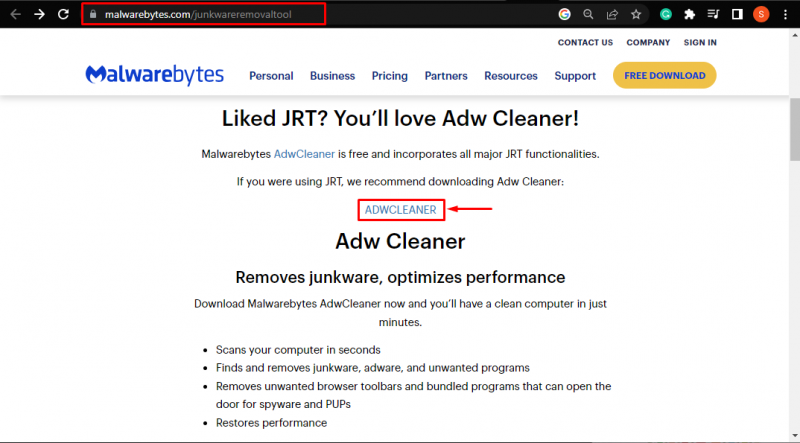
Корак 2: Отворите Адв Цлеанер
Када се датотека преузме, идите на „ Преузимања ” у Филе Екплорер-у и двапут кликните на „ адвцлеанер ” фајл:
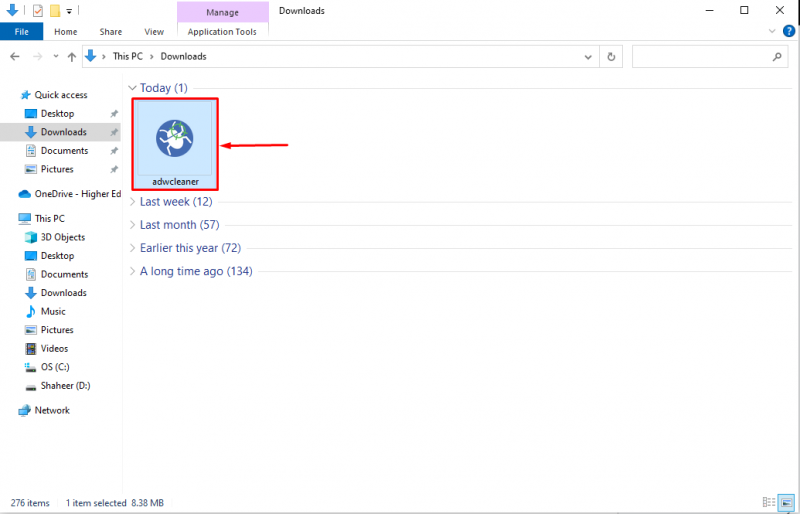
Корак 3: Скенирајте рачунар користећи Адв Цлеанер
Чим покренете алатку АдвЦлеанер, она ће бити спремна за скенирање датотека. Ово указује да је то такође преносиви извршни програм. Када покренете АдвЦлеанер, он ће од корисника тражити да се сложи са условима и уговорима. Кликните на ' СЛАЖЕМ СЕ ” дугме за наставак:
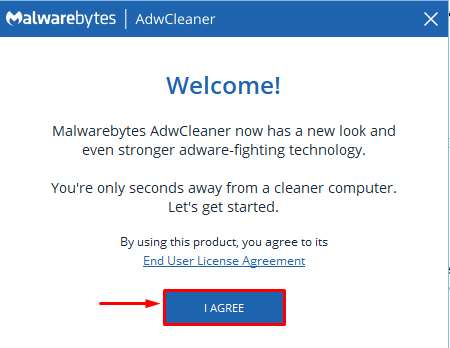
Затим ће бити спреман за скенирање рачунара. Погоди ' Скенирај одмах ” дугме да бисте започели скенирање и уклањање датотеке злонамерног софтвера на систему:
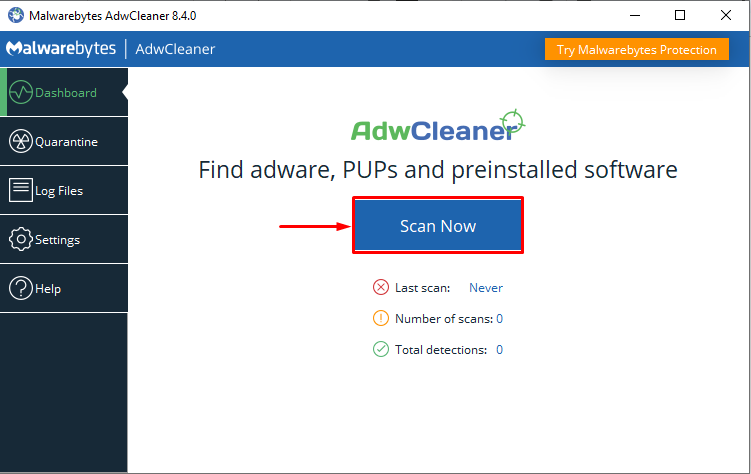
Корак 4: Погледајте резултат и предузмите акцију
Када Адв Цлеанер заврши скенирање, кориснику ће дати резултате скенирања. Погоди ' Следећи ” дугме да бисте прешли на следећу страницу и видели преостале откривене резултате:
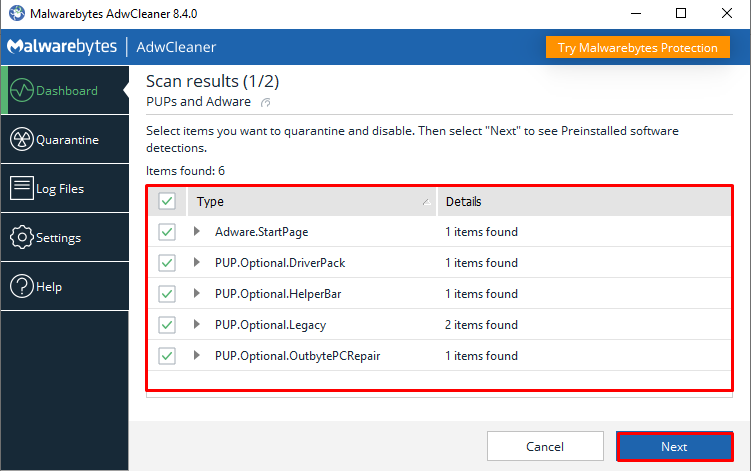
На 2. страници, кориснику ће бити приказан унапред инсталирани софтвер који је детектовао Адв Цлеанер. Корисник може да означи поље за потврду да изабере унапред инсталиране софтверске датотеке и кликне на „ Карантин ” да бисте преместили изабране датотеке на картицу Карантин, одакле корисник може да их онемогући:
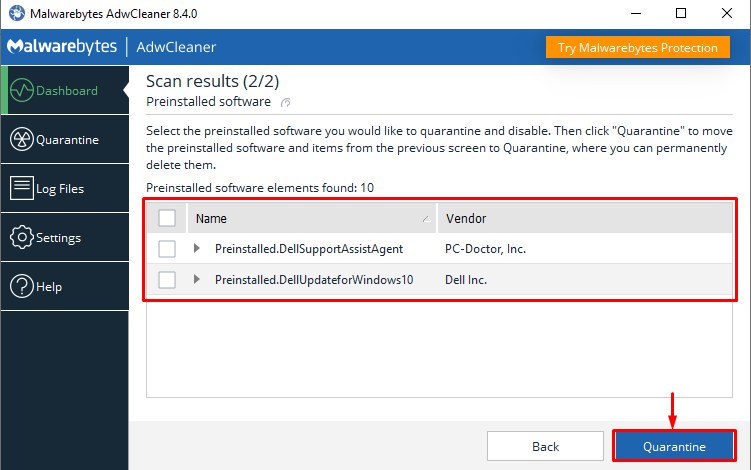
Корак 5: Онемогућите датотеке
Кликните на ' Карантин ” у левом окну прозора да бисте видели све датотеке у карантину:
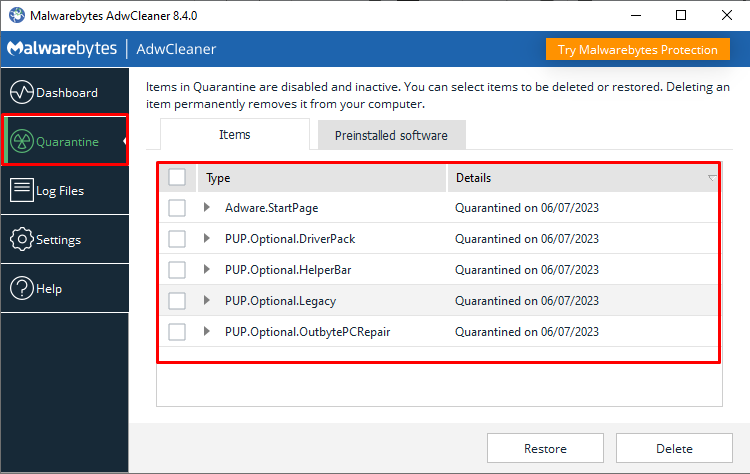
Затим означите поље за потврду поред изабраних датотека, а затим кликните на „ Избриши ” дугме за брисање датотека или „ Ресторе ” дугме за враћање датотека:
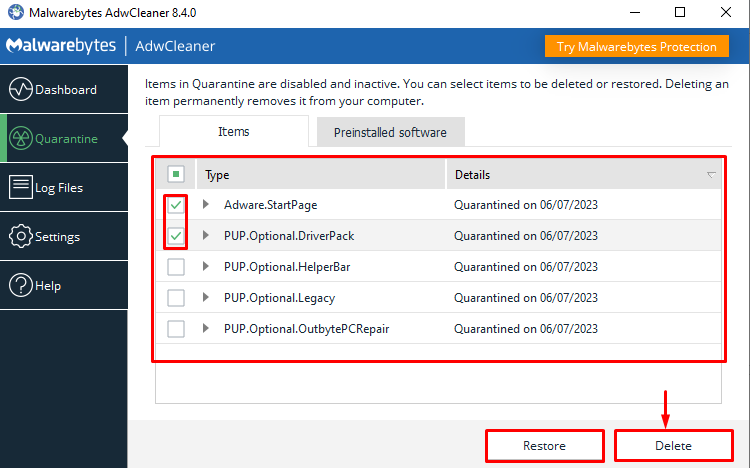
То је све о коришћењу „ЈРТ“ алтернативе „АдвЦлеанер“ у Виндовс-у.
Закључак
Алат за уклањање Јункваре-а је прекинуо Малваребитес 2018. Сада они пружају алтернативу ЈРТ-у под називом „ Адв Цлеанер ” који садржи све главне ЈРТ функционалности и неке додатне функције. Да бисте преузели Адв Цлеанер, идите на званични Малваребитес веб сајт . На веб локацији кликните на „ АДВЦЛЕАНЕР ” сидрена веза. Након тога отворите „ адвцлеанер ” фајл из „ Преузимања ” да бисте започели скенирање система у потрази за датотеком малвера. Овај чланак је пружио све кораке потребне за преузимање ЈРТ алтернативе под називом „ Адв Цлеанер ” у Виндовс-у.